Comment composer des e-mails directement depuis la barre d'adresse de Firefox
Divers / / February 12, 2022
Dans le passé, nous avons mentionné les noms de signets et l'utilisation de mots-clés sur les navigateurs. Eh bien, si vous avez eu la chance de les essayer, vous devez avoir compris leur importance et peut-être adopté le style à améliorer vos expériences de navigation.
Vous pouvez faire beaucoup plus avec mots clés, et aujourd'hui nous allons vous aider composer des e-mails les utiliser. Cela signifie que lorsque vous êtes pressé ou que vous avez besoin d'envoyer instantanément des e-mails à un contact spécifique, vous n'avez pas besoin d'ouvrir explicitement votre client de service de messagerie. Au lieu de cela, vous pouvez composer vos messages directement à partir du barre d'adresse.
Composer des e-mails à partir de la barre d'adresse
Le processus a été élaboré pour Firefox en détail. Vous pouvez également essayer cela sur d'autres navigateurs et vérifier les résultats. Avant de commencer, vous voudrez peut-être savoir que nous allons créer et utiliser un signet pour ce faire.
Une autre chose importante est de
choisissez votre client de messagerie par défaut qui seront utilisés pour composer de tels e-mails.Étape 1: Ouvrez le navigateur Firefox et créez un nouveau signet. Une façon de le faire est de cliquer avec le bouton droit sur la barre d'outils des signets et d'opter pour Nouvelle Signet. Vous pouvez également en modifier un existant en affichant son Propriétés.
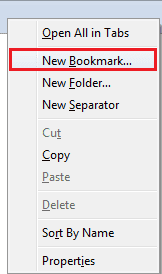
Étape 2: Remplissez les détails du signet que vous avez créé. Ci-dessous, la signification de chaque champ: -
- Vous voudrez peut-être donner au marque-page un Nom pour une reconnaissance facile entre autres.
- Pour Emplacement, remplissez l'URL comme mailto: adresse mail du destinataire? corps=%s. Dans notre exemple, nous avons l'adresse du destinataire comme [courriel protégé]. Cela signifie que les e-mails pour ce mot-clé seront composés pour [courriel protégé].
- Donnez-lui un Mot-clé qui servira de passerelle pour composer des e-mails.
- Mots clés et La description sont des champs facultatifs dans ce cas.
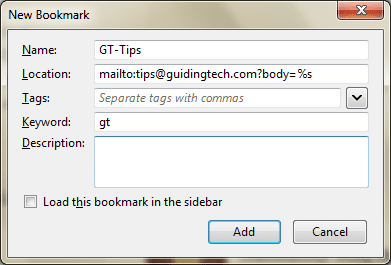
Ceci fait, vous êtes prêt à composer des e-mails à partir de votre barre d'adresse. Voyons comment l'utiliser.
Utilisation du signet
Afin de composer un message pour le contact spécifié (ici, [courriel protégé]) cliquez sur la barre d'adresse et tapez le mot-clé représentant le signet créé (ici, c'est gt) suivi d'un espace puis du corps de votre message.

Lorsque vous commencez à taper, le message sera créé dans le cadre de l'URL. Et dès que vous frappez Entrer, vous serez dirigé vers votre client de messagerie par défaut avec le À et Corps champs remplis.
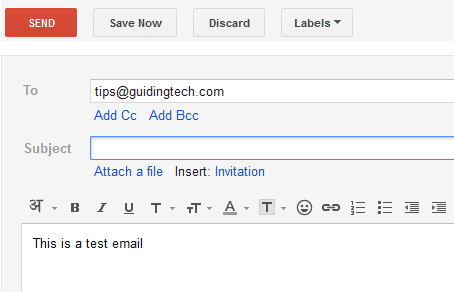
Conclusion
Vous pouvez créer de nombreux signets de ce type et associer chacun à un mot-clé unique. De cette façon, vous pourrez envoyer rapidement des e-mails aux contacts importants et fréquents avec lesquels communiquer.
N'oubliez pas de parler de vos expériences dans la section des commentaires. 🙂
Dernière mise à jour le 03 février 2022
L'article ci-dessus peut contenir des liens d'affiliation qui aident à soutenir Guiding Tech. Cependant, cela n'affecte pas notre intégrité éditoriale. Le contenu reste impartial et authentique.



